HP LaserJet Enterprise M604, M605, M606 User Guide
Table Of Contents
- Laitteen yleiskuvaus
- Paperilokerot
- Tarvikkeet, lisävarusteet ja osat
- Tulostus
- Laitteen hallinta
- Lisäasetusten määrittäminen HP:n sulautetulla Web-palvelimella (EWS)
- Lisäasetukset OS X:n HP Utility -apuohjelmalla
- IP-verkkoasetusten määrittäminen
- Tulostimen jakamista koskeva vastuunvapautus
- Verkkoasetusten tarkasteleminen tai muuttaminen
- Laitteen nimen vaihtaminen verkossa
- TCP/IP-parametrien määrittäminen manuaalisesti ohjauspaneelista
- IPv6:n TCP/IP-parametrien määrittäminen manuaalisesti ohjauspaneelista
- Yhteysnopeuden ja kaksisuuntaisen tiedonsiirron asetukset
- Tuotteen suojausominaisuudet
- EconoMode-asetukset
- HP Web Jetadmin
- Ohjelmisto- ja laiteohjelmistopäivitykset
- Ongelmien ratkaiseminen
- Asiakastuki
- Ohjauspaneelin ohjejärjestelmä
- Tehdasasetusten palauttaminen
- Viesti Muste on vähissä tai Muste on erittäin vähissä näkyy tulostimen ohjauspaneelissa
- Laite ei poimi paperia tai siinä on syöttöongelmia
- Paperitukosten poistaminen
- Johdanto
- Tukoksen sijainti
- Automaattisiirtyminen tukosten poistamiseen
- Toistuvatko paperitukokset usein?
- Lokeron 1 paperitukosten poistaminen
- Paperitukosten poistaminen lokerosta 2 ja 500 arkin lokeroista
- Tukosten poistaminen valinnaisesta 1 500 arkin suurikapasiteettisesta lokerosta
- Paperitukosten poistaminen värikasettialueelta
- Paperitukosten poistaminen takatulostelokerosta
- Paperitukosten poistaminen kiinnitysyksikön alueelta
- Paperitukosten poistaminen tulostelokerosta
- Kääntöyksikön paperitukosten poistaminen
- Paperitukosten poistaminen kirjekuorilokerosta
- 5-lokeroisen postilaatikon paperitukosten poistaminen
- Pinontalokeron tai nitojan/pinontalokeron tukoksen poistaminen
- Tulostuslaadun parantaminen
- Kiinteän verkon ongelmien ratkaiseminen
- Johdanto
- Heikko fyysinen yhteys
- Tietokone käyttää virheellistä IP-osoitetta laitteelle
- Tietokone ei saa yhteyttä laitteeseen
- Laite käyttää verkolle virheellisiä yhteys- ja kaksisuuntaisuusasetuksia
- Uudet ohjelmat saattavat aiheuttaa yhteensopivuusongelmia
- Tietokone tai työasema saattaa olla väärin määritetty
- Laite on poistettu käytöstä, tai muut verkkoasetukset ovat virheellisiä
- Hakemisto
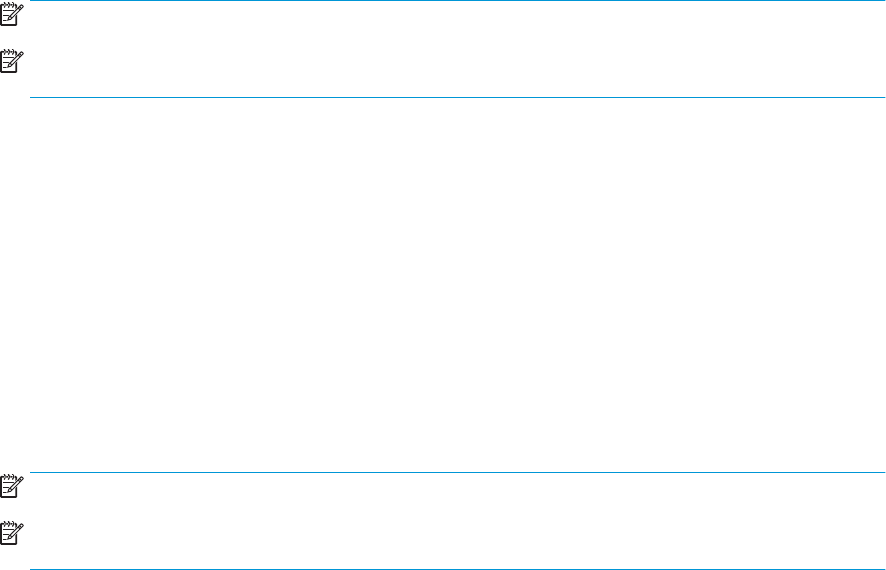
Automaattinen molemmille puolille tulostaminen (Windows)
Käytä tätä toimintatapaa laitteissa, joihin on asennettu automaattinen kääntöyksikkö. Jos laitteeseen ei ole
asennettu automaattista kääntöyksikköä tai haluat tulostaa paperityypeille, joita kääntöyksikkö ei tue, voit
tulostaa molemmille puolille manuaalisesti.
1. Valitse ohjelmistossa Tulosta.
2. Valitse laite tulostinluettelosta, ja avaa tulostinohjain valitsemalla sitten Ominaisuudet tai Määritykset.
HUOMAUTUS: Painikkeen nimi vaihtelee ohjelmien mukaan.
HUOMAUTUS: Siirry asetuksiin Windows 8- tai 8.1-version aloitusnäytöstä valitsemalla Laitteet, Tulosta ja
valitse sitten tulostin.
3. Valitse Viimeistely-välilehti.
4. Valitse Tulosta molemmille puolille -valintaruutu. Valitse OK, jolloin Asiakirjan ominaisuudet -valintaikkuna
sulkeutuu.
5. Tulosta työ valitsemalla Tulosta-valintaikkunasta OK.
Manuaalinen tulostaminen molemmille puolille (Windows)
Toimi näin sellaisten laitteiden kohdalla, joihin ei ole asennettu automaattista kääntöyksikköä tai jos haluat
tulostaa paperille, jota kääntöyksikkö ei tue.
1. Valitse ohjelmistossa Tulosta.
2. Valitse laite tulostinluettelosta, ja avaa tulostinohjain valitsemalla sitten Ominaisuudet tai Määritykset.
HUOMAUTUS: Painikkeen nimi vaihtelee ohjelmien mukaan.
HUOMAUTUS: Siirry asetuksiin Windows 8- tai 8.1-version aloitusnäytöstä valitsemalla Laitteet, Tulosta ja
valitse sitten tulostin.
3. Valitse Viimeistely-välilehti.
4. Valitse Tulosta molemmille puolille (käsin) -valintaruutu. Tulosta työn ensimmäinen sivu valitsemalla OK.
5. Hae tulostettu pino tulostelokerosta ja aseta se lokeroon 1.
6. Jatka valitsemalla tarvittaessa asianmukainen ohjauspaneelin painike.
FIWW Tulostustehtävät (Windows) 49










